Introducción de MuseTree
Tabla de Contenidos
- Requisitos del sistema
- Página principal
- Mapa de ideas
- Lienzo de ideas
- Biblioteca de gestión de inspiración
- Configuraciones
- Centro de comentarios
- Preguntas y respuestas
MuseTree es una aplicación de generación de imágenes impulsada por IA que potencia tu inspiración. Revoluciona la forma en que creas y gestionas imágenes y visuales de ideas utilizando IA, ayudándote a encontrar nuevas ideas sin esfuerzo, incluso cuando estás desconectado y en movimiento. Hemos combinado el poder de la IA con una interfaz visual fácil de usar que te ayuda a generar imágenes rápidamente, incluso desde tus propios bocetos dibujados a mano.
| MÍNIMO | RECOMENDADO | |
| OS | Windows 10 | Windows 10 |
| GPU | NVIDIA® GeForce RTX™ 4050 | NVIDIA® GeForce RTX™ 4070 |
| VRAM | 6 GB | 8 GB |
| DRAM | 24 GB | 32 GB |
| DirectX | Versión 12.0 | Versión 12.0 |
| Almacenamiento | 12 GB de espacio disponible | 12 GB de espacio disponible |
| Driver | NVIDIA Driver 527.41 o posterior | NVIDIA Driver 527.41 o posterior |
※ ProArt P16/PX13 actualmente vienen preinstalados con el software MuseTree, que también está disponible para PC equipadas con tarjetas gráficas ASUS GeForce RTX 50 o 40 series. >> Descargar Aquí <<
※ Actualmente, no está disponible para su uso en China.
Puede crear el primer archivo en esta página, donde puede ingresar cualquier texto o descripción①,y hacer clic en "Crear"②。
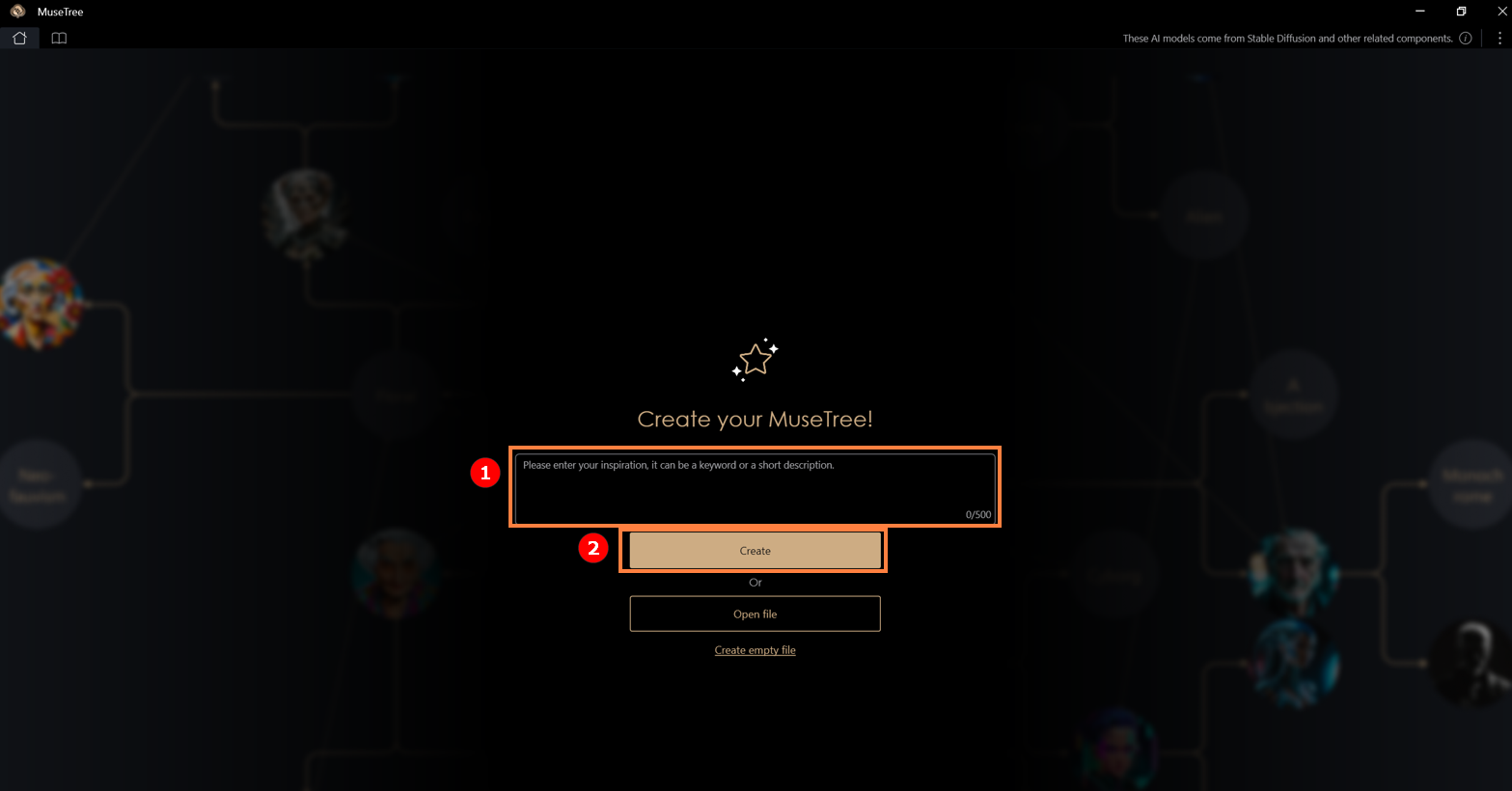
Si no tiene ninguna idea todavía, simplemente puede hacer clic en “Crear” o elegir “Tráeme cualquier cosa” para generar contenido de archivo aleatorio, o directamente hacer clic en "Crear archivo vacío".
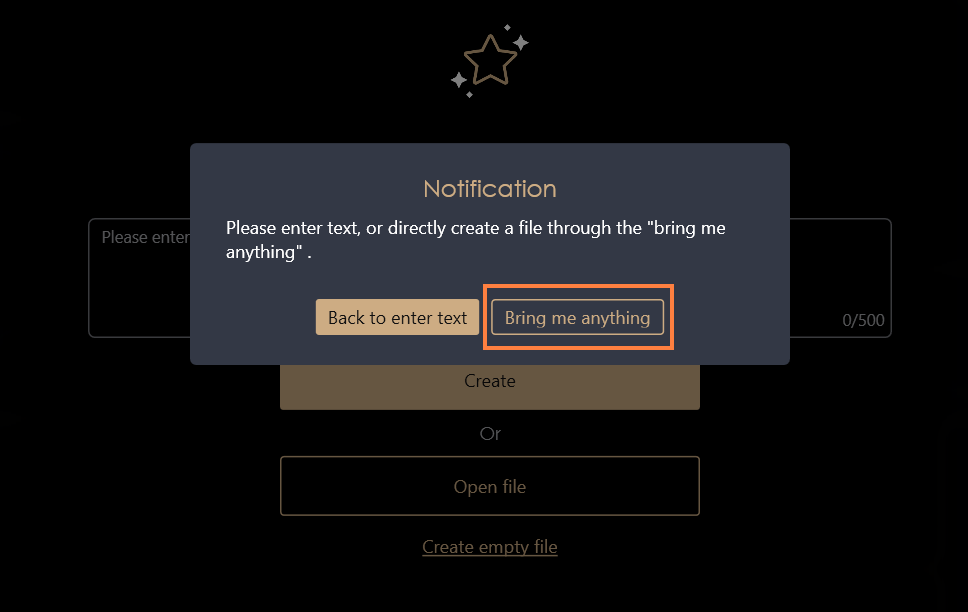
Hacer clic en “Abrir archivo” te permite ver el contenido de archivos creados previamente. Puedes renombrarlos, abrirlos o eliminarlos. Cuando se elimina un archivo, todo el contenido almacenado en él también se eliminará.
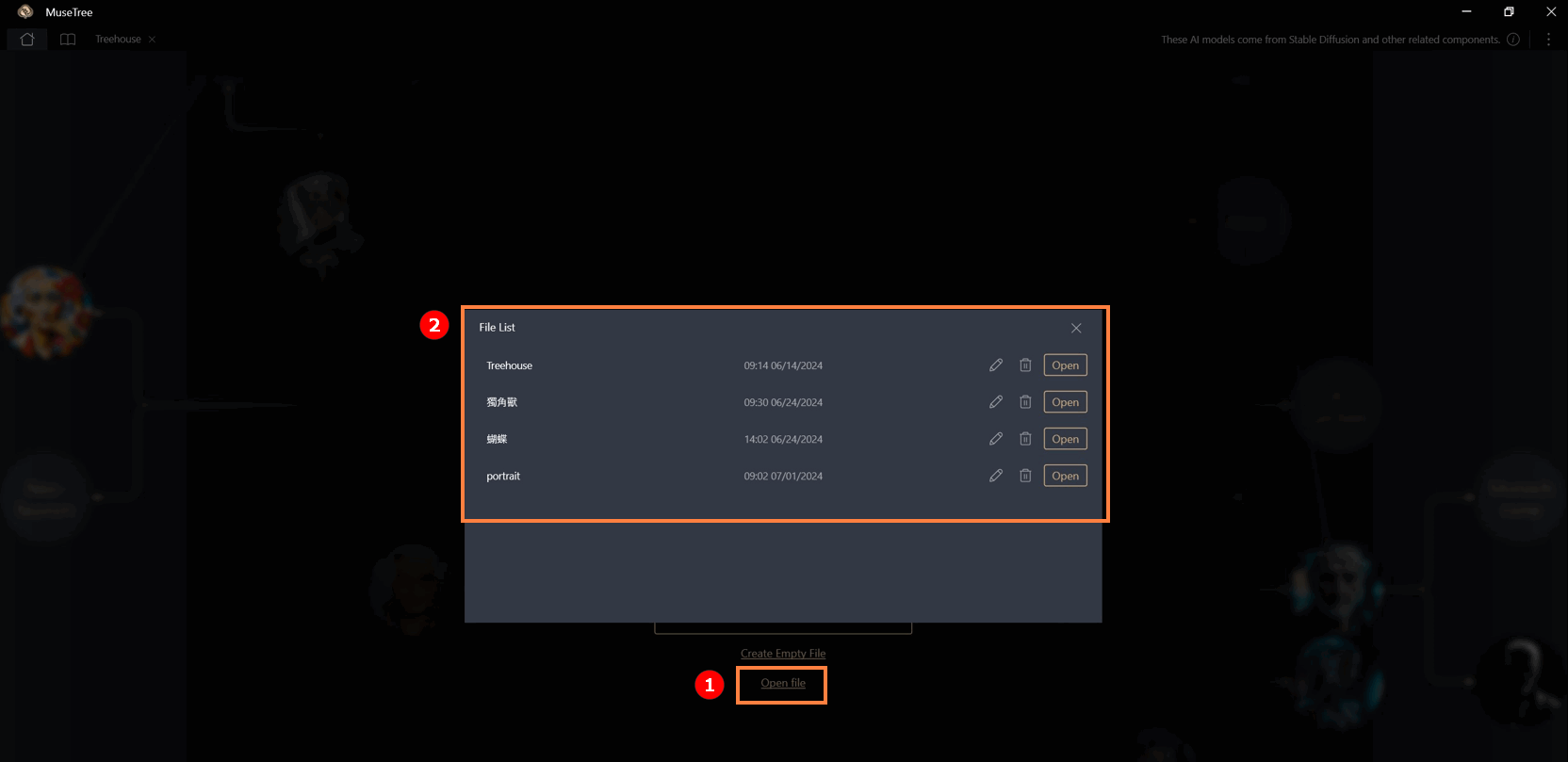
Esta página está dividida en tres secciones: el Área de Colisión①, el Área de Búsqueda②, y el Área de Almacenamiento③.
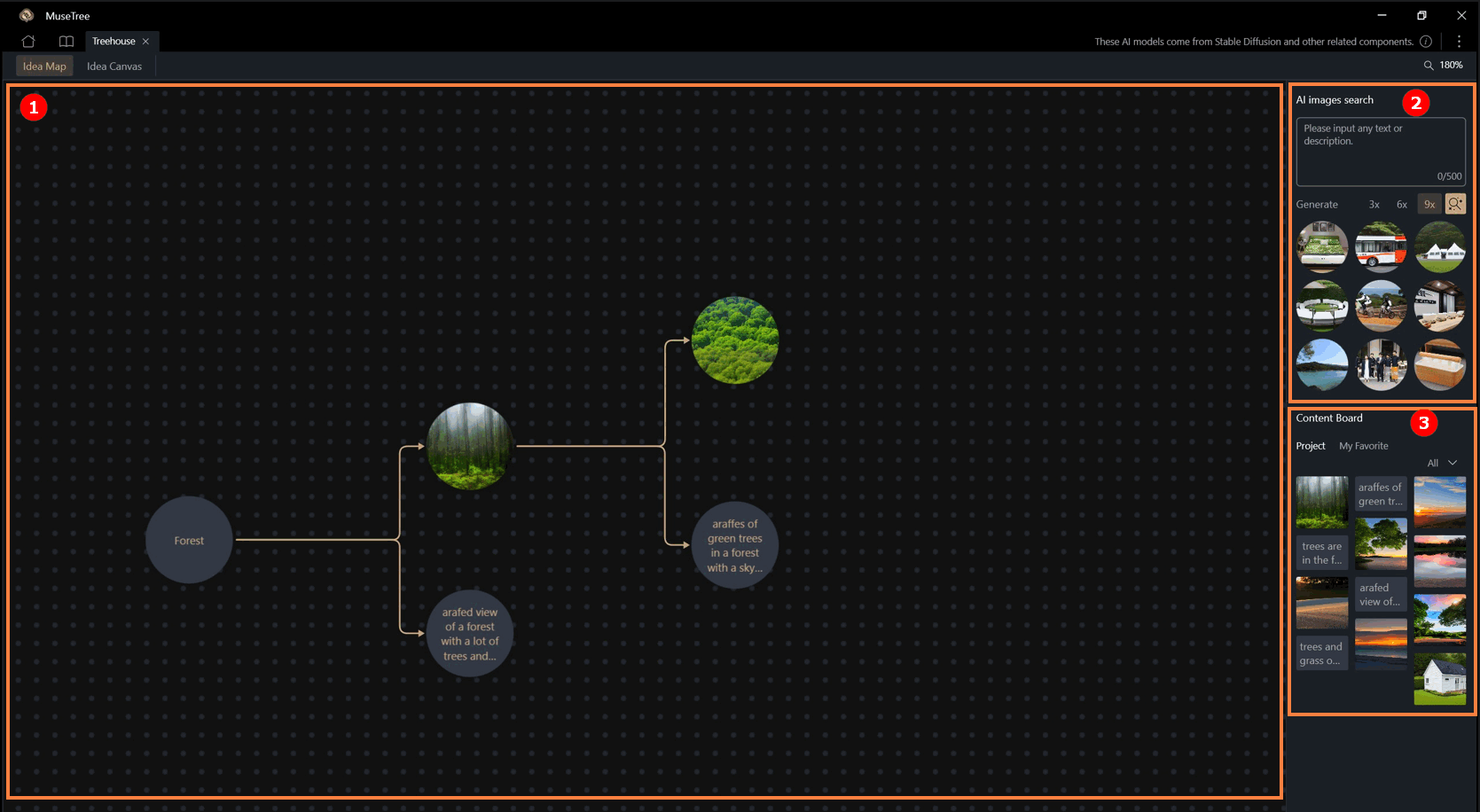
1. Área de Colisión
Los usuarios pueden arrastrar libremente cualquier bola de inspiración en la pantalla y hacerla colisionar con otras bolas de inspiración, sin restricciones en el texto o imágenes.
- Al hacer clic derecho en una bola de inspiración, los usuarios pueden "bloquear", "copiar", "eliminar", "aumentar escala" y "guardar". Guardar incluye: "Guardar en la Tabla de Contenidos" y "Guardar como...".
- "Aumentar escala" aumenta el tamaño de la imagen de 512x512 a 1024x1024.
2. Área de Búsqueda (AI Images Search)
Los usuarios pueden buscar contenido de AI ingresando palabras clave o frases descriptivas. Las bolas de inspiración encontradas también se pueden arrastrar al centro de la pantalla para colisiones.
3. Área de Almacenamiento (Tablero de Contenido)
Los usuarios pueden guardar cualquier texto o imagen vista en la pantalla haciendo clic derecho para mostrar la lista de funciones y seleccionando [Guardar en "Tablero de Contenido"]. El contenido se guardará en "Proyecto".
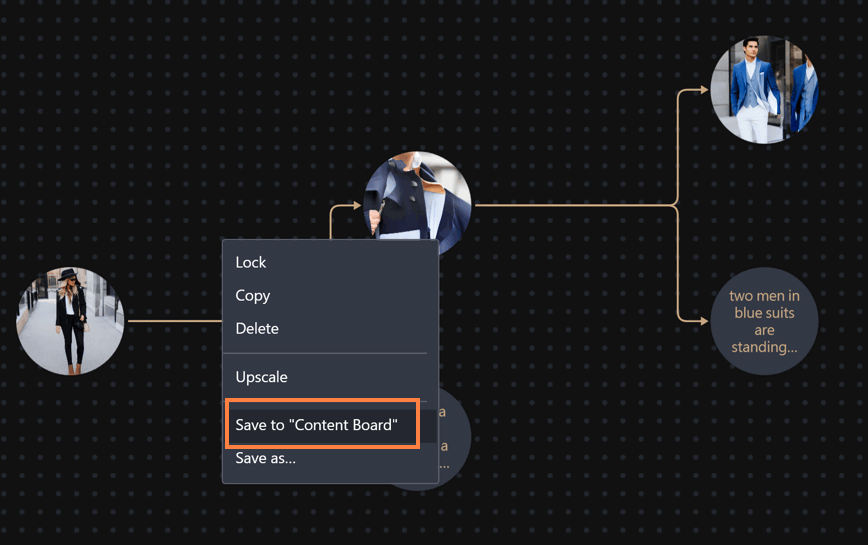
Después de hacer clic derecho en el contenido de la sección "Proyecto" del "Tablero de Contenido" para mostrar la lista de funciones, seleccione [Guardar en "Mi Favorito"], y el contenido se guardará en [Mi Favorito].

※ Los "Proyectos" solo se almacenan dentro de ese proyecto específico y no pueden ser vistos o utilizados por otros proyectos. "Mi Favorito" existe en todos los proyectos y puede ser utilizado en otros proyectos.
Esta página está dividida en dos áreas: el Área de Dibujo de Borrador① y el Área de Configuración Avanzada②.
1. Área de Dibujo de Borrador: Los usuarios pueden hacer un borrador en esta área usando la barra de herramientas a la izquierda, que incluye herramientas como pinceles, borradores y formas geométricas.
Las imágenes también se pueden importar directamente, convertir en forma de boceto y recrear.
2. Área de Configuración Avanzada: Esta área incluye "Estilo de Arte," "Tablero de Contenido," "Creatividad (Influencia del Dibujo AI)," "Cantidad de Generaciones" y "Descripción de la Generación."
Estos parámetros, combinados con el contenido del borrador, pueden usarse para generar creaciones AI haciendo clic en "Generar."
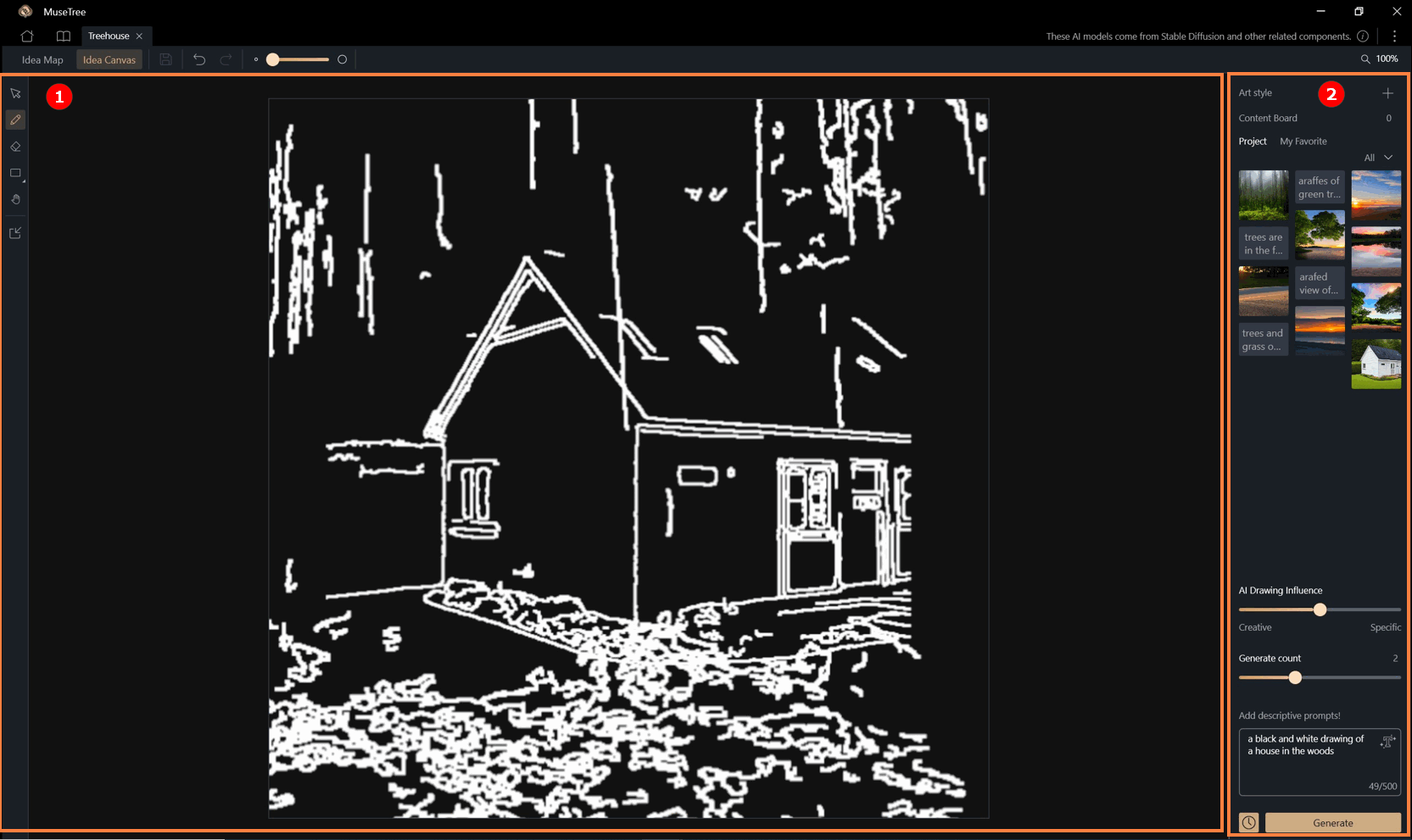
① Estilo de Arte: MuseTree proporciona estilos preestablecidos para que los usuarios apliquen, mejorando la riqueza del diseño.
② Tablero de Contenido: Las imágenes y textos almacenados en el tablero de contenido pueden ser seleccionados y usados como uno de los parámetros de generación.
Este tablero de contenido es el mismo que el del Mapa de Ideas.
③ Creatividad (Influencia del Dibujo AI): Esta característica afecta la creatividad de los resultados generados.
Cuanto más cerca de "Específico," más cercano será el resultado a las líneas del borrador; seleccionar "Creativo" incorporará más imaginación de la AI.
④ Cantidad de Generaciones: Se puede seleccionar el número de generaciones para esta ronda.
⑤ Descripción de la Generación (obligatorio): Esta característica es obligatoria. Los usuarios pueden describir en palabras el resultado deseado a generar.
La función "Generación de Texto AI"⑥ también puede ayudar a generar texto descriptivo.
⑦ Botón de Generar e Historial: Hacer clic en el botón "Generar" combinará la configuración avanzada con el borrador para generar contenido AI.
- Las imágenes generadas también pueden ser "guardadas en archivos," "guardadas en Mis Favoritos," o guardadas en el ordenador.
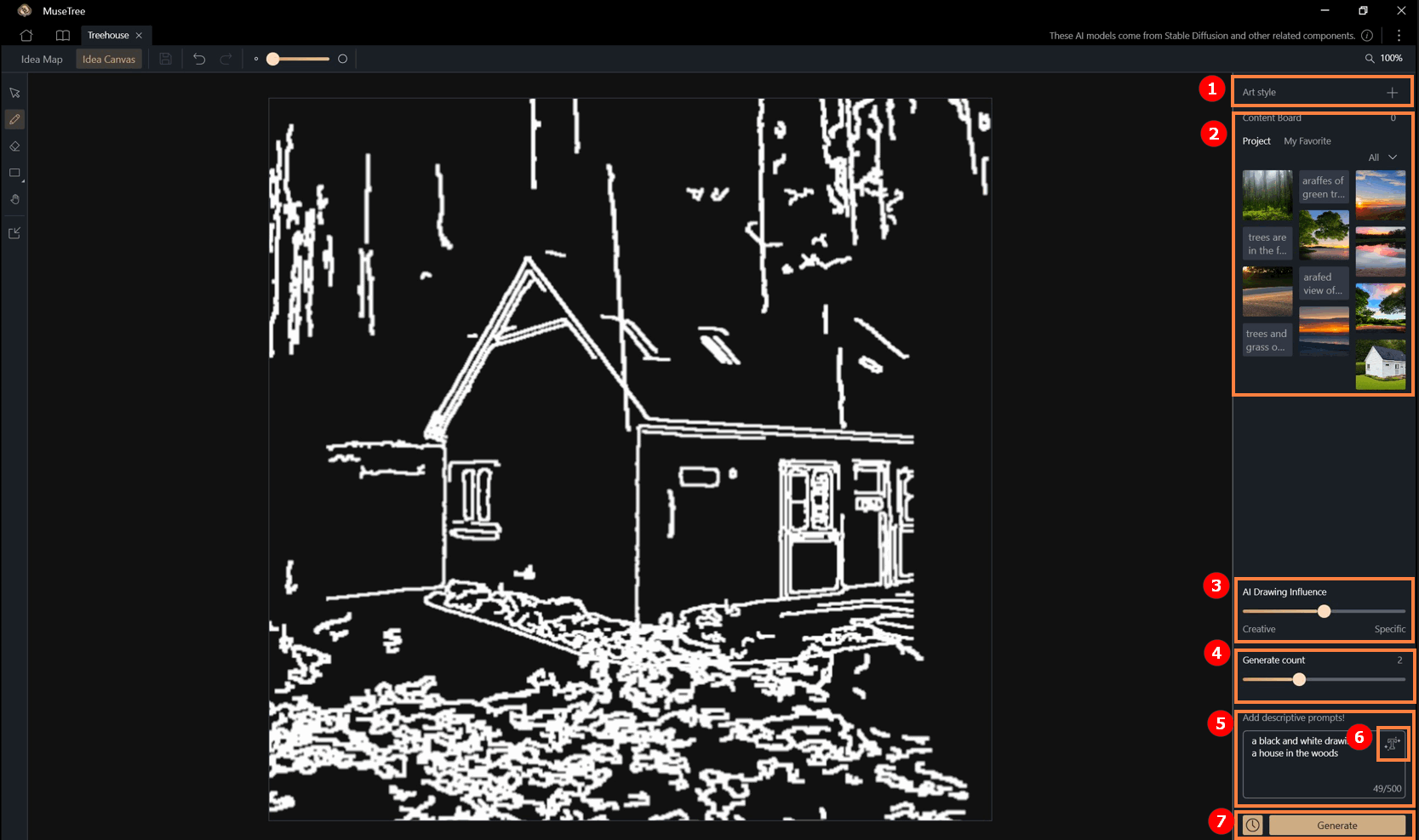
El botón [Historial]  se puede hacer clic para ver el contenido generado anteriormente.
se puede hacer clic para ver el contenido generado anteriormente.
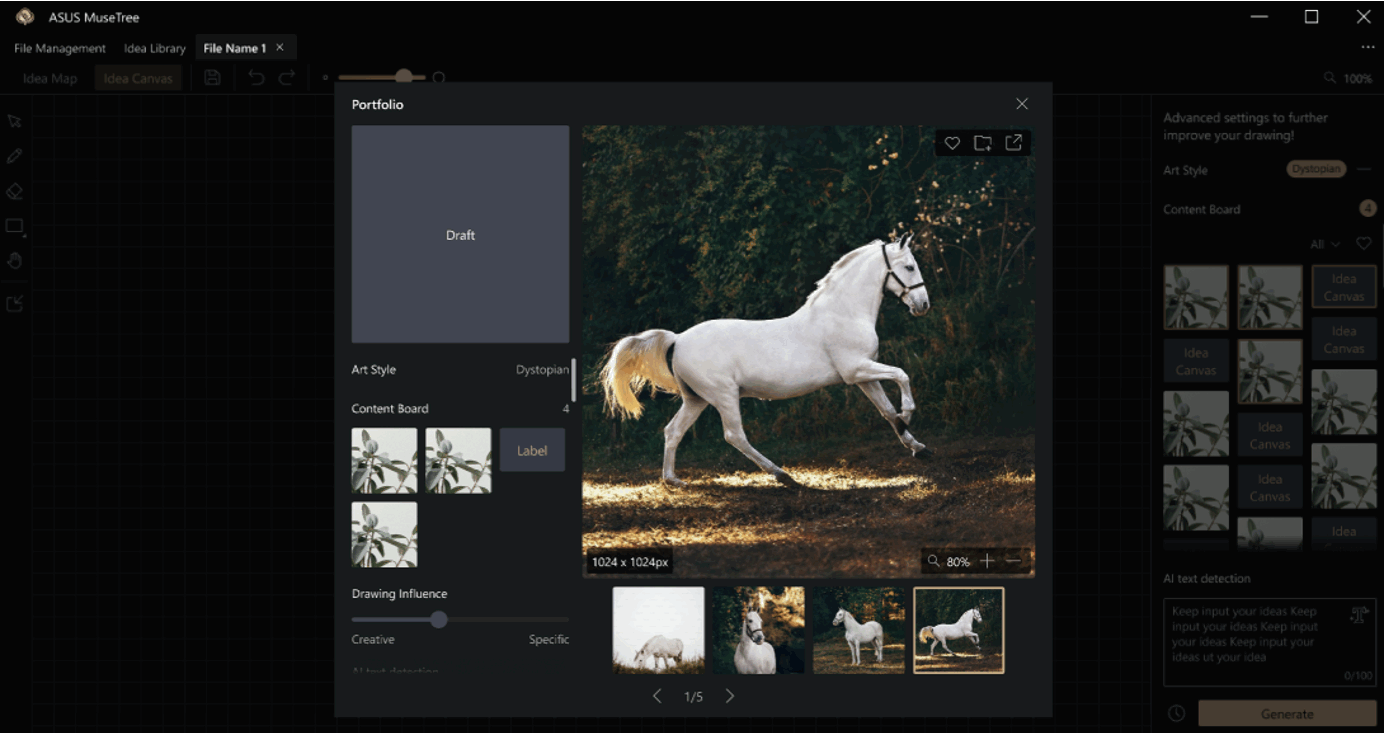
Biblioteca de Gestión de Inspiración
①Esta página muestra el número de inspiraciones generadas y el ranking de las diez palabras clave principales.
②En "Tablero de Contenido" > "Grupo de Proyecto," puedes ver las galerías creadas para cada archivo. También puedes verlas todas a la vez aquí, incluyendo texto e imágenes guardadas por los usuarios.
③"Tablero de Contenido" > "Mis favoritos" es un área de almacenamiento cruzado donde los usuarios pueden reutilizar el contenido de "Mis favoritos" en cualquier archivo creado.
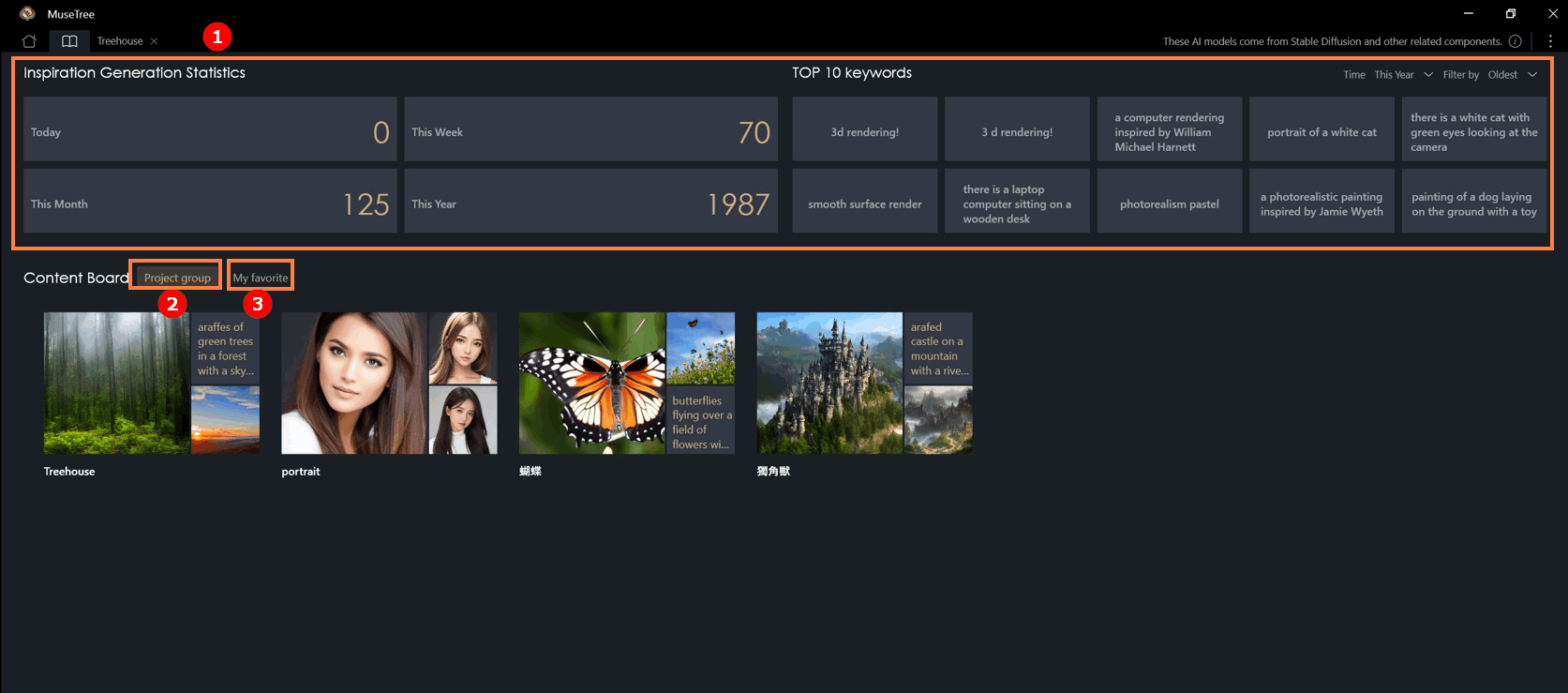
① Haz clic en el icono como se muestra a continuación ② Haz clic en "Configuración".
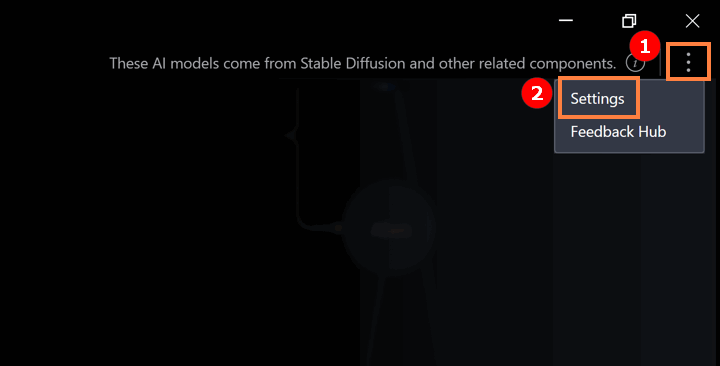
①Modelo de imagen AI: Los usuarios pueden descargar modelos AI compatibles con el software y agregarlos al software para experimentar diferentes comportamientos de generación de modelos.
※ Actualmente, solo se admiten modelos de imagen AI SD 1.5 con la extensión .safetensors. Para más modelos, consulte: CinitAI..
② Traducción de texto AI: El idioma de visualización predeterminado del software es inglés. Después de habilitar esta función, los usuarios pueden cambiar el idioma de entrada y salida.
③ Verificación de seguridad: Habilite esta función para evitar la generación de contenido inapropiado.
④ Idioma del sistema: Las características de la aplicación aparecerán en este idioma.
⑤ Tema del sistema: Se puede cambiar el tema del software.
⑥ Contacto ASUS: Para cualquier problema, haga clic aquí para contactar a ASUS.
⑦ EULA: Ver el Acuerdo de Licencia de Usuario Final.
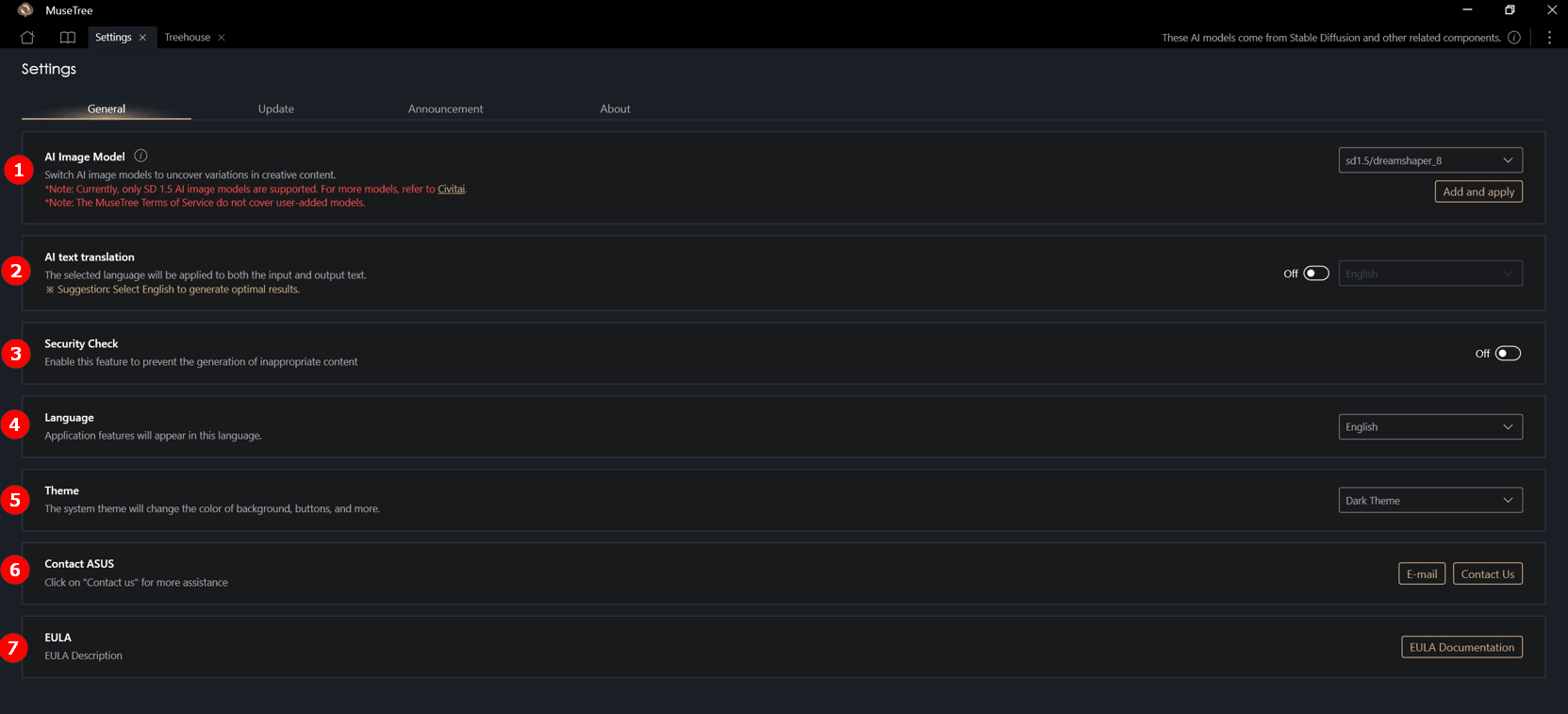
Actualización: Puede actualizar la versión de MuseTree aquí.
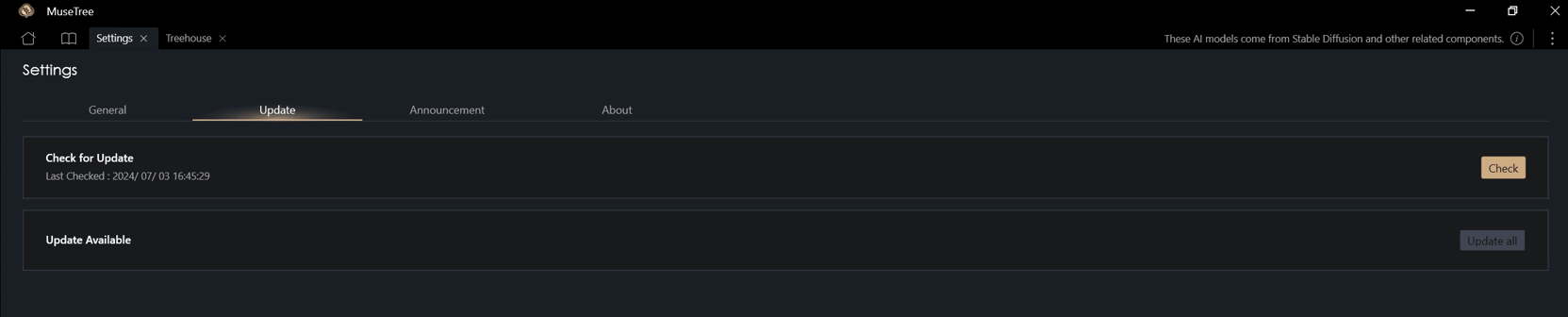
Acerca de: Aquí puede ver la versión de MuseTree, la política de privacidad y los términos de servicio.
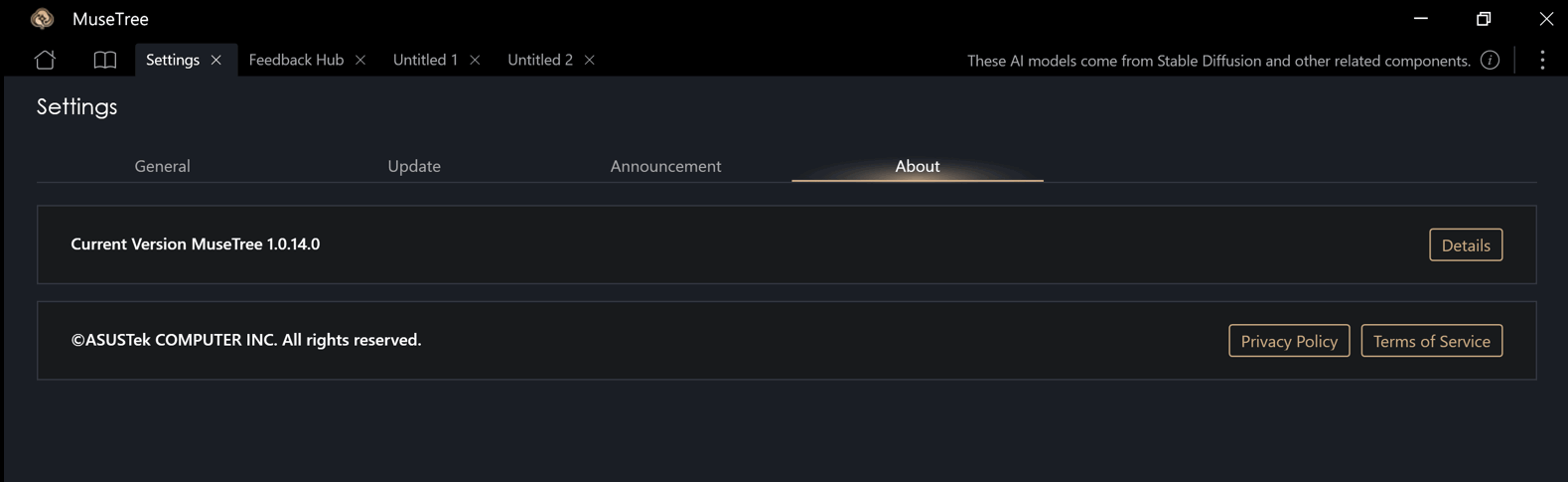
① Haga clic en el icono como se muestra a continuación ② Haga clic en "Centro de Comentarios".
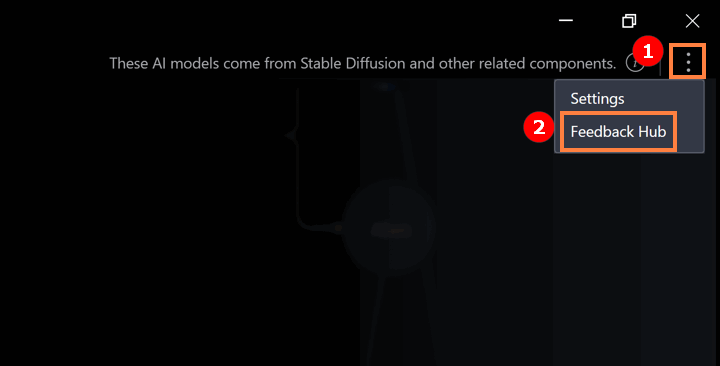
Puede proporcionar sus comentarios de la siguiente manera.
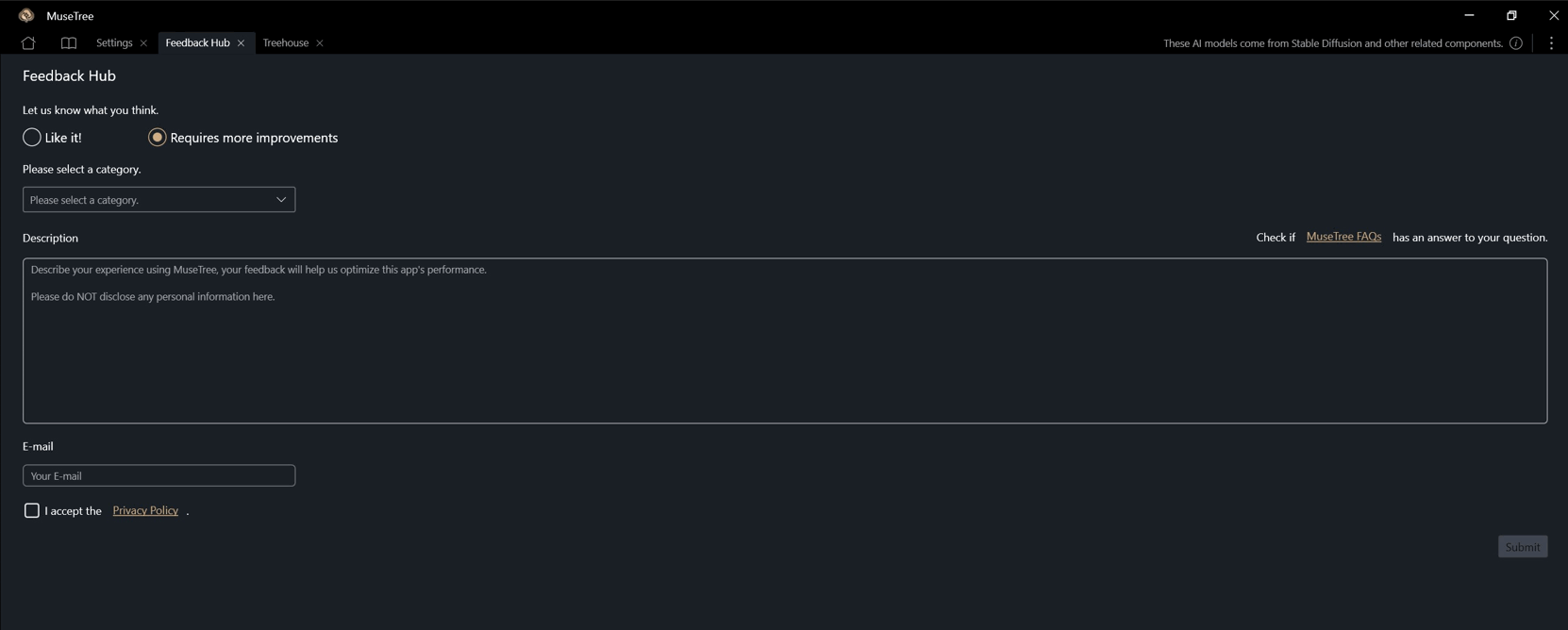
P: ¿Cómo descargar modelo de imagen AI?
R: Siempre que el modelo tenga una extensión de archivo .safetensors y sea compatible con SD 1.5, se puede agregar a MuseTree para su conmutación y uso.
Puede obtener modelos de CinitAIo elige un modelo que cumpla con los criterios según tus preferencias.